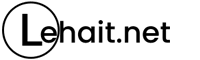Hướng dẫn cài đặt Windows với WinNT Setup chuẩn UEFI
WinNT Setup hỗ trợ cài rất nhiều phiên bản Windows gồm XP\7\8\10\11. Các bạn có thể cài Windows theo chuẩn UEFI hoặc Legacy ở bất kỳ chuẩn boot nào. Cho dù các bạn đang sử dụng WinPE 32-bit hay 64-bit thì đều có thể thực hiện.

Download NHV Boot phiên bản mới nhất : https://nhvboot.com/download
Download Intel Rapid Storage Technology Driver (IRST): tại đây
IRST driver là driver quan trọng giúp Windows nhận diện ổ cứng RAID trên các máy tính Laptop Intel Gen 11 trở lên
Hướng dẫn cài đặt Windows với WinNT Setup chuẩn UEFI
Windows boot chuẩn UEFI cần 2 phân vùng EFI (FAT32) và Windows (NTFS)
Chuẩn ổ cứng cho chế độ Windows boot UEFI là GPT
GPT (GUID Partition Table) là một chuẩn mới có khả năng thay thế cho MBR với các giao diện tối ưu hơn, tính năng tốt hơn. Chuẩn GPT còn tương thích tốt với UEFI để thay thế cho BIOS. Ưu điểm của chuẩn GPT là hỗ trợ dung lượng tối đa 256TB và số phân vùng trên ổ cứng lên đến con số 128.
Boot vào WinPE NHV BOOT mở phần mềm Partition Wizard tiến hành xoá phân vùng Windows cũ hoặc chia phân vùng ổ cứng.
Partition Wizard trong NHV BOOT có ở Desktop hoặc menu PStart.
Xoá hoặc phân chia phân vùng ổ cứng.

Tạo phân vùng EFI (FAT32)

Partition Label: EFI
Drive Letter: None
File System: FAT32
Partition Size: 100MB
Change Partition Type ID phân vùng EFI, chọn EFI System Partition (ESP)

Tạo phân vùng Windows mới.

Chọn Apply để hoàn thành việc chia phân vùng.
Mở phần mềm WinNT Setup

- Chọn Search…, tìm đến file ISO.
- Boot drive: chọn phân vùng EFI (FAT32).
- Installation drive chọn phân vùng Windows (NTFS)
- Options: Chọn phiên bản Windows
- Cấu hình các lựa chọn xong các bạn click Setup
Add Drivers: Đối với Laptop sử dụng CPU Intel gen 11+ trở lên khi cài Windows với WinNT Setup sẽ cần phải thêm driver Intel Rapid Storage Technology (IRST).
Các máy tính CPU AMD hoặc Intel Gen 10 trở xuống không cần thêm driver IRST
Để mặc định, click OK để thực hiện tiến trình cài đặt.

Sau khi hoàn thành click Reboot khởi động lại tiếp tục quá trình cài đặt Windows.